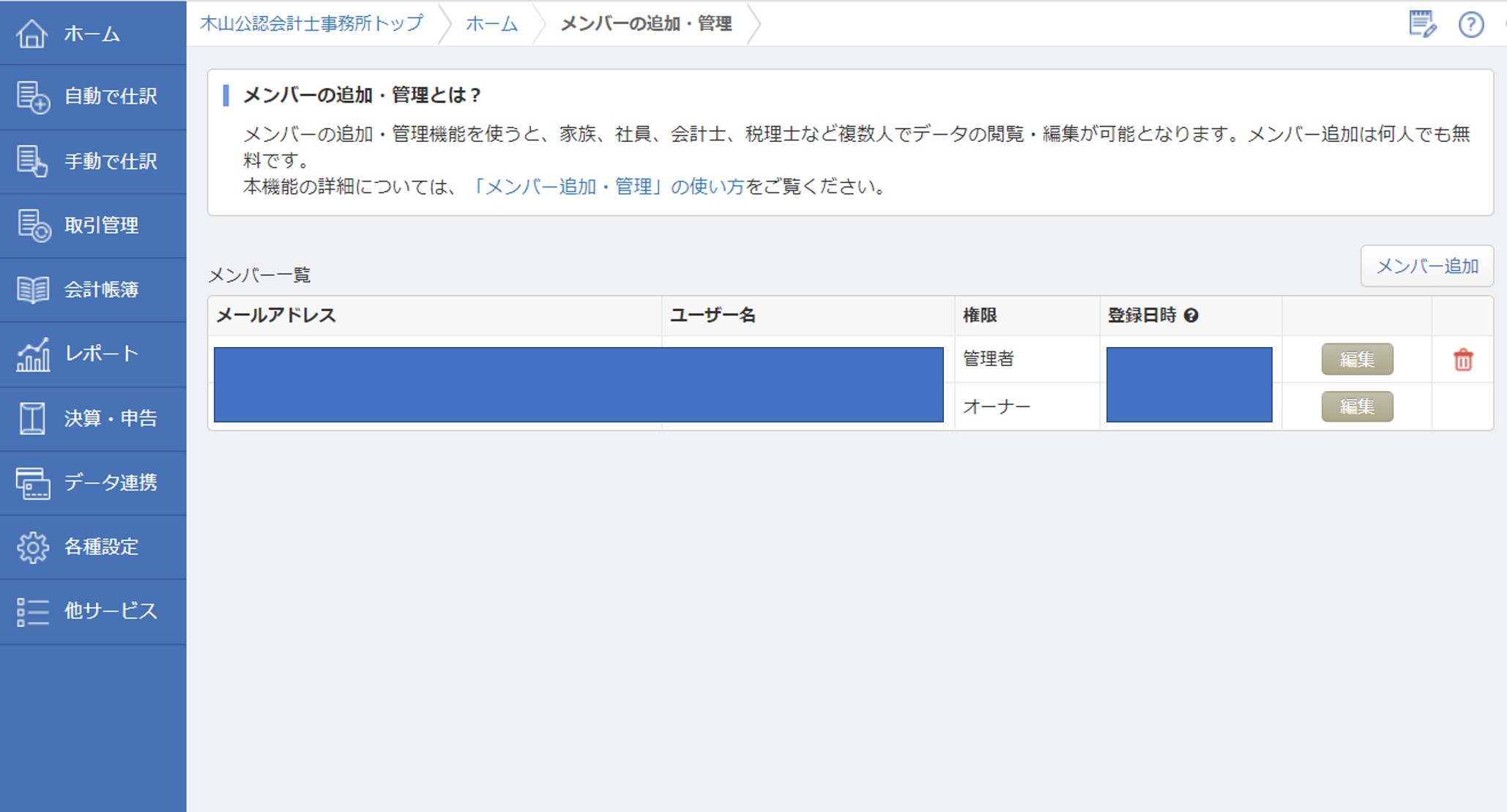MFクラウド会計(又は、確定申告)で税理士を自社(自分)のアカウントに追加する方法をご紹介します。
方法としては、①税理士側から招待を申請する方法と、②顧問先側から税理士を招待(追加)する方法の2つがあります。
どちらの方法でも作業量的には大差ありませんが、どちらかというと①の方が簡単かもです。(私はいつも①の方法を使っています)
【方法①】税理士側から招待を申請する
税理士側から招待を申請する場合には、税理士から承認依頼→顧問先側で承認、という流れになります。
<顧問先側の事前作業>
税理士が申請するためには、顧問先のMFクラウド会計上の事業所番号が必要になるので、顧問先に番号を確認してもらいます。
事業所番号は、MFクラウド会計のホーム画面右上に?マークがあるので、そこをクリックすれば一番下に出てきます。
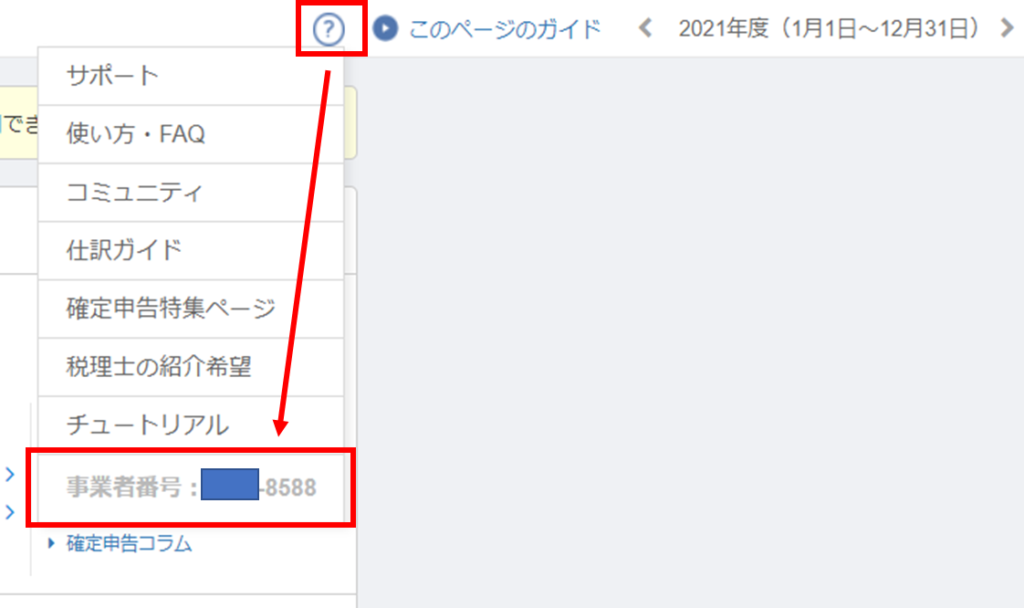
<税理士側の作業>
ここから先は一旦税理士側の作業になります。
MFクラウドでは顧問先管理のために「マネーフォワードクラウドパートナー」という管理画面がありますので、そこで「クラウド会計(若しくは確定申告)」を選択し、一番右側の「既存事業者の追加」を選択します。

すると、追加をする事業者の情報入力画面が出てくるので、顧問先の事業所番号の入力や利用サービスの選択をします。
入力等が完了したら、「顧問先に追加」を選択を押して、税理士側のアカウント追加申請作業は完了です。
顧問先に追加を押した時点で、顧問先に承認申請依頼のメールが行くので、入力内容に間違いないかをしっかりと確認しておきましょう。
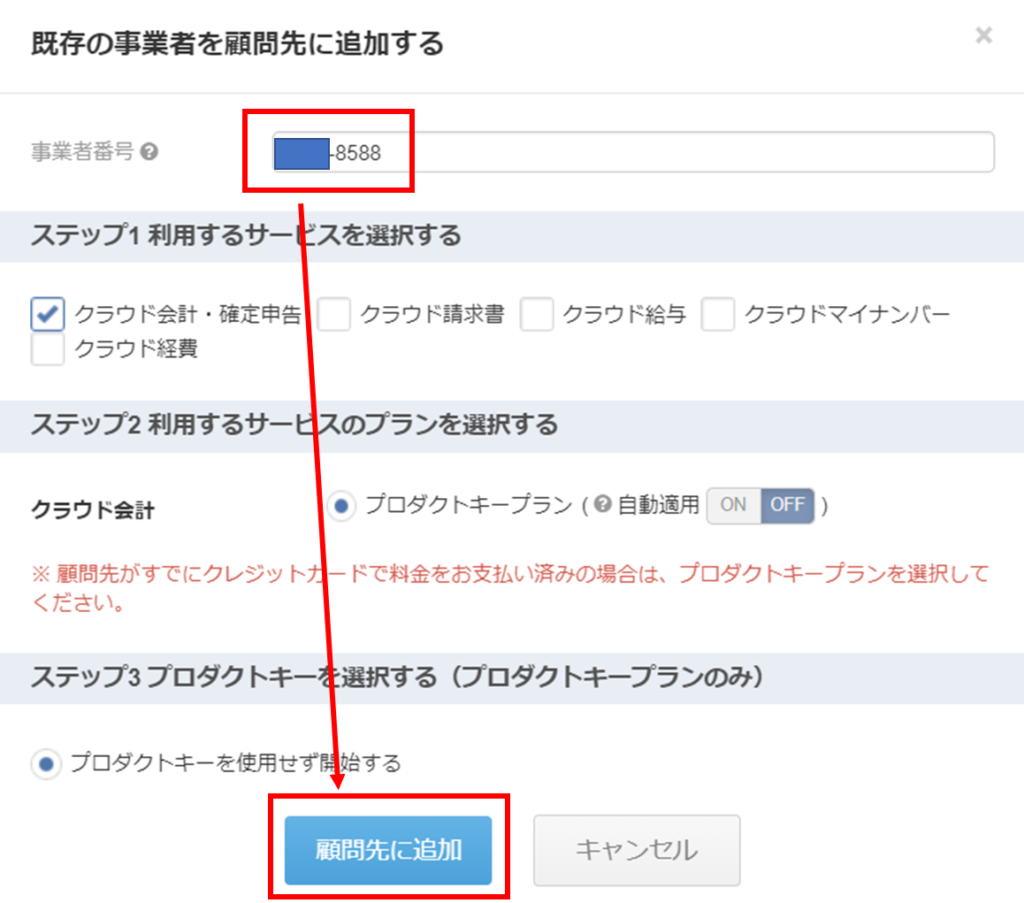
実際に顧問先に行く承認申請依頼のメールは下記です。
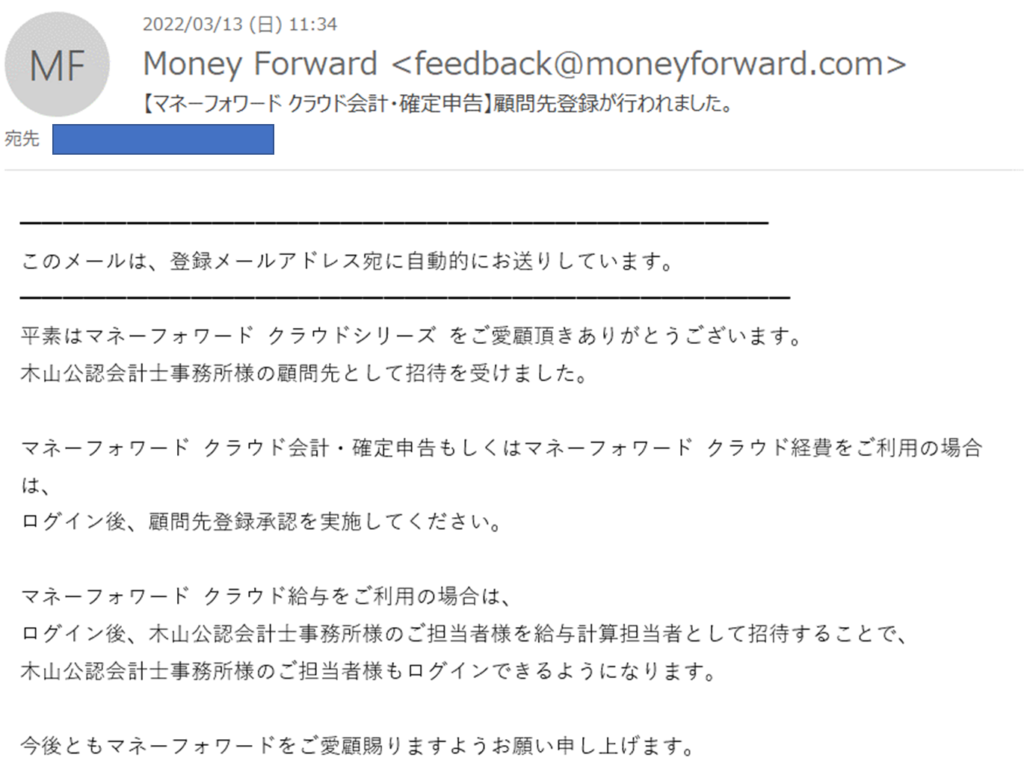
<顧問先側の作業>
顧問先にMFクラウド会計にログインしてもらい、先ほどの申請を承認してもらえば税理士の招待(アカウント追加)が完了します。
顧問先側のMFクラウド会計のホーム画面では、下記のように申請依頼待ちの状態となっています。

上記の「~申請があります」をクリックすると、承認or拒否の画面となるので、「承認」を押せば、作業完了となります。
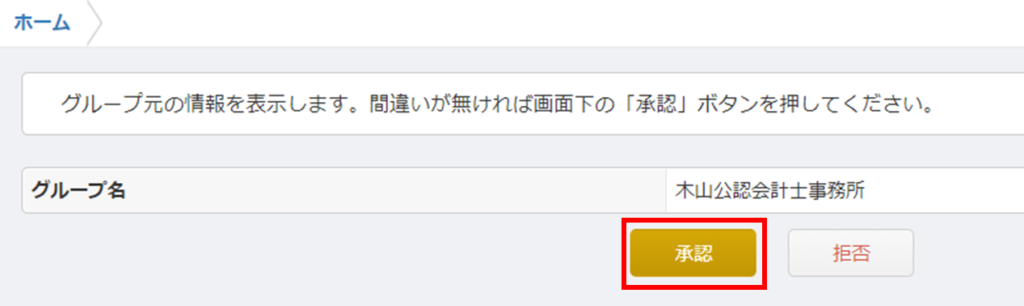
なお、上記の承認をしても、税理士側に「承認された旨」の通知等はないので、適宜税理士に連絡をしてあげるとよいかと思います。
【方法②】顧問先側から税理士を招待する
税理士を招待するもう一つの方法としては、顧問先側で「メンバー追加」を行うという方法もあります。
この方法では、下記のように追加する税理士のアドレス・ユーザー名・権限を入力し、登録をすることでアカウントの追加が出来ます。
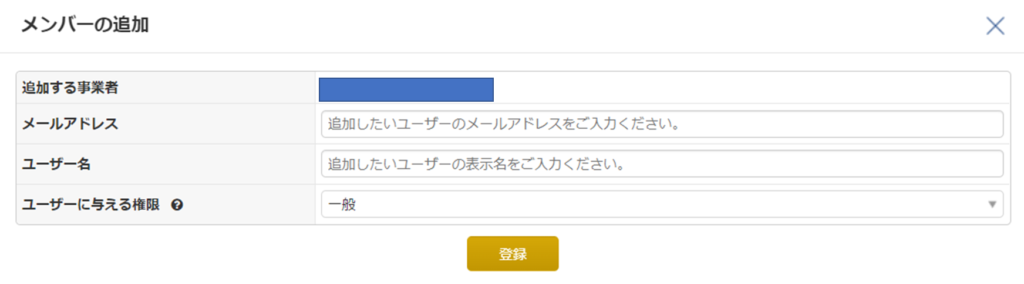
こちらの方法はMFクラウドの公式ページにも画像付きで説明がありますので、こちらを見ていただく方が早いかと思います。

まとめ
MFクラウド会計に税理士を招待する方法としては、税理士側から申請する方法と顧問先側から追加する方法の2つがあります。
どちらの方法でも問題ありませんので、お互いがやりやすい方法でよろしいかと思います。